苹果清理内存怎么清理
清理苹果设备内存可以通过以下几种方法实现:
重启设备 - 长按电源键和音量键(或Home键)直到出现滑动关机界面 - 滑动关闭设备后等待30秒再重新开机 - 这个方法能彻底清空RAM内存
关闭后台应用 - 双击Home键(或上滑停顿)进入多任务界面 - 向上滑动不需要的应用卡片将其关闭 - 建议保留3-5个常用应用即可
清理Safari缓存 - 打开设置 > Safari浏览器 - 点击"清除历史记录与网站数据" - 可以定期执行这个操作
管理照片和视频 - 删除不需要的照片和视频 - 将重要内容备份到iCloud - 清空"最近删除"相册
卸载不常用应用 - 长按应用图标选择"删除应用" - 保留数据仅删除应用 - 需要时可重新下载
检查存储空间 - 设置 > 通用 > iPhone存储空间 - 查看各应用占用情况 - 删除占用空间大的缓存文件
对于iOS设备,系统会自动管理内存,通常不需要手动清理。当内存不足时,系统会自动关闭后台应用释放空间。定期重启设备和保持至少10%的可用存储空间是最有效的维护方法。
苹果手机清理内存的正确方法?
苹果手机清理内存的有效方法可分为系统级操作和日常维护两个层面:
系统级清理方法: 1. 强制重启操作 - 全面释放运行内存 - 操作步骤: iPhone 8及更新机型:快速按音量+→音量-→长按侧边键直到出现苹果logo iPhone 7/7 Plus:同时按住音量-和电源键 iPhone 6s及更早机型:同时按住Home键和电源键
后台应用刷新管理 - 进入设置→通用→后台应用刷新 - 选择完全关闭或仅保留必要应用
储存空间优化 - 设置→通用→iPhone储存空间 - 查看各应用占用情况 - 可卸载未使用应用(保留文档数据) - 清理「最近删除」相册
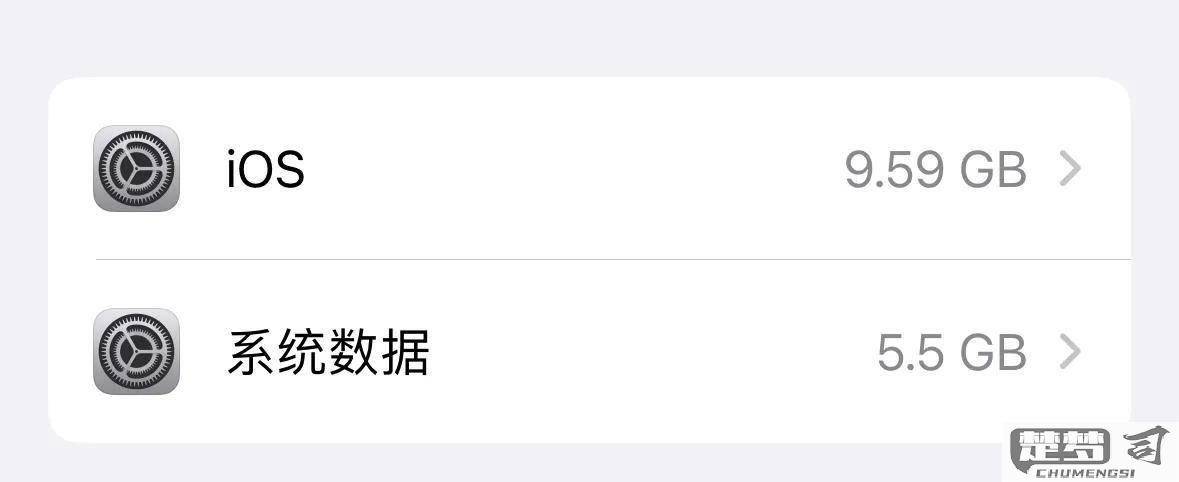
日常维护技巧: 1. Safari缓存清理 - 设置→Safari→清除历史记录与网站数据
信息自动清理 - 设置→信息→保留信息→改为30天
应用缓存处理 - 对微信等高频应用: 微信→我→设置→通用→存储空间→清理缓存
视频缓存管理 - 流媒体应用设置中关闭「自动下载」 - 定期删除已观看内容
注意事项: - iOS系统有自动内存管理机制,频繁手动清理可能影响性能 - 当可用存储低于1GB时系统会明显变慢 - 建议保持至少2-3GB剩余空间 - 照片视频建议使用iCloud优化存储
进阶建议: - 大型游戏玩完后建议手动关闭 - 每月检查一次储存空间分布 - 使用官方文件App管理本地文件 - 系统更新通常会包含存储优化改进
iPhone内存不足如何清理?
清理iPhone内存不足问题需要系统性地处理各类存储占用项,以下是具体操作步骤:
一、快速释放基础空间 1. 进入「设置 > 通用 > iPhone存储空间」,系统会自动计算各应用占用情况,顶部会显示「推荐」的清理方案 2. 启用「卸载未使用的App」功能(保留文档数据) 3. 点击「查看全部」查看具体应用占用详情
二、针对性清理高占用应用 1. 社交媒体类(微信/QQ等): - 打开应用设置清理缓存(微信:我 > 设置 > 通用 > 存储空间) - 删除群聊中的大型视频文件 - 关闭「自动下载」聊天媒体功能 2. 照片视频处理: - 使用「最近删除」相簿二次清空 - 在「设置 > 照片」中开启「优化iPhone存储空间」 - 将4K视频转为1080p(设置 > 相机 > 格式 > 高效)
三、深度清理系统残留 1. 浏览器缓存清理: - Safari:设置 > Safari > 清除历史记录与网站数据 - 第三方浏览器需在应用内清除 2. 邮件附件清理: - 设置 > 邮件 > 账户 > 下载附件改为「最近」 3. 系统缓存强制清理: - 连续强制重启(音量+ → 音量- → 长按电源键)
四、存储优化设置 1. 关闭非必要功能: - 短信永久保存改为30天(设置 > 信息 > 保留信息) - 关闭HDR照片保留(设置 > 相机 > 保留正常曝光的照片) 2. 应用数据管理: - 对游戏类应用清除文档数据(存储空间界面点击应用选择「删除应用」会保留账号数据)
五、终极解决方案 当剩余空间小于1GB时: 1. 连接电脑iTunes执行完整备份 2. 抹除所有内容(设置 > 通用 > 传输或还原iPhone > 抹掉所有内容和设置) 3. 从备份恢复系统
建议每月检查一次存储空间分布,重点关注超过500MB的单个聊天记录、重复拍摄的相似照片、未使用的播客下载等内容。对于长期使用设备,保持至少5GB剩余空间能有效维持系统流畅度。
苹果设备清理内存的步骤和技巧?
清理苹果设备内存的步骤和技巧:
强制关闭后台应用 - 双击Home键(iPhone 8及更早机型)或上滑并停顿(全面屏机型)调出多任务界面 - 上滑不需要的应用卡片关闭
重启设备 - 长按电源键+音量键(全面屏机型)或Home键(带Home键机型) - 滑动关机滑块 - 等待30秒后重新开机
清理Safari缓存 - 进入设置 > Safari浏览器 - 点击"清除历史记录与网站数据" - 确认操作
管理照片和视频 - 打开照片应用 - 定期删除重复/模糊照片 - 将重要照片备份到iCloud后删除本地副本
卸载未使用应用 - 进入设置 > 通用 > iPhone储存空间 - 查看应用占用空间 - 点击不常用应用选择"删除应用"
清理信息附件 - 打开信息应用 - 进入对话后长按图片/视频 - 选择"更多"批量删除
使用专业清理工具 - 考虑使用CleanMyPhone、iMyFone等专业清理应用 - 注意选择App Store正规应用
系统更新 - 定期检查设置 > 通用 > 软件更新 - 保持系统最新版本
注意事项: - 每月执行1-2次完整清理 - 重要数据提前备份 - 避免使用来路不明的清理工具 - 系统自带清理功能优先使用
